Gratis e-postleverandører (som Outlook.com) har styrket sikkerheten. Vi skal gå gjennom trinnene du må ta for å bekrefte Outlook.com konto. Ved å verifisere  betyr kontoen din at du skriver inn en alternativ e-postadresse(og kanskje også ditt smarte telefonnummer). Du vil da be Om og motta en kode Fra Microsoft, skriv den inn og det viser Til Microsoft At Du er eieren av den kontoen. Vi går gjennom trinnene neste.
betyr kontoen din at du skriver inn en alternativ e-postadresse(og kanskje også ditt smarte telefonnummer). Du vil da be Om og motta en kode Fra Microsoft, skriv den inn og det viser Til Microsoft At Du er eieren av den kontoen. Vi går gjennom trinnene neste.

Slik Bekrefter Du Outlook.com-Konto
hvis du har konfigurert En Ny Microsoft-konto, blir du umiddelbart bedt om å fullføre oppgaver som sikrer og bekrefter kontoen din. De vil be deg om å skrive inn en alternativ e-postadresse og mobilnummeret ditt. Den alternative e-posten og telefonnummeret ditt er viktige, og hjelper deg med å gjenopprette kontoen din hvis Du glemmer microsoft-legitimasjonen eller kontoen din blir kompromittert.
hvis du ikke setter opp sikkerhet, vil du bli ‘nagged’ for å gjøre det hver gang du logger på, og du må fortsette å skrive inn legitimasjonene dine (irriterende).
jeg har en konto jeg satte opp en stund tilbake og vil nå bruke den, så vi bruker dette for vårt eksempel. Jeg logget inn og i stedet for å bli tatt til in-box, ble jeg tatt til min kontoinformasjon (bildet ovenfor). Jeg valgte ‘Sikkerhet & passord’, og så at jeg allerede hadde satt opp En Gmail-konto som en backup-kontakt. MEN de vil vite at jeg kjenner Hele Gmail-adressen min. Så jeg trengte å fylle den inn i rektangelet. Så gikk jeg for å sjekke Gmail-kontoen min for en kode.

jeg kopierte koden jeg fikk Fra Gmail-kontoen min, gikk deretter tilbake til skjermen og klikket på hyperkoblingen ‘jeg har en kode’. Du trenger IKKE å skrive inn e-postadressen din igjen (det er litt forvirrende), så jeg skrev det inn og krysset av i boksen som jeg bruker denne datamaskinen ofte, så spør meg ikke igjen. Å gjøre dette betyr at nå er datamaskinen jeg er på, bekreftet, og neste gang jeg vil få tilgang til kontoinformasjonen min, burde jeg ikke gå gjennom dette igjen. Jeg tror dette er det samme for De På Windows 7.
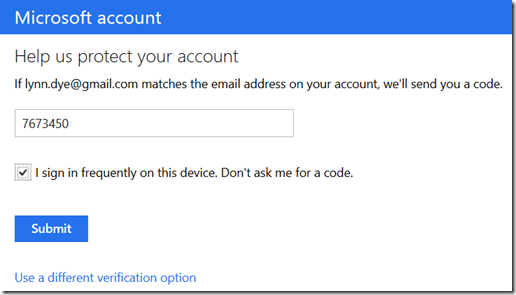
nå er kontoen min verifisert, og jeg trenger ikke å gå gjennom flere trinn når jeg er logget på kontoen min.
jeg logget ut og inn igjen for å se hva som ville skje. Jeg var i stand til å gå til et hvilket som helst område av kontoen min uten å måtte bekrefte.
selv om det er en smerte å gå gjennom disse trinnene, går det forhåpentligvis langt for å holde kontoen min trygg og lar meg få tilgang til alle områder av kontoen min uten å måtte skrive inn legitimasjonene mine på nytt.
Outlook.com har også en 2-trinns bekreftelsesprosess som vi ser på neste uke.